X
Nuestro equipo de editores e investigadores capacitados han sido autores de este artículo y lo han validado por su precisión y amplitud.
wikiHow's Content Management Team revisa cuidadosamente el trabajo de nuestro personal editorial para asegurar que cada artículo cumpla con nuestros altos estándares de calidad.
Este artículo ha sido visto 6788 veces.
Cuando trabajas en Microsoft Paint, es probable que necesites una vista más cercana de tus fotos o diseños. Por suerte, ¡hay algunos atajos que puedes usar para hacer un acercamiento que se volverán rápidamente en algo natural para ti!
Pasos
Método 1
Método 1 de 2:Usar la tecla Control
Método 1
-
1Abre Microsoft Paint. Selecciona la aplicación desde el menú de "Inicio" o el Finder. Una vez que se haya abierto, ubica la foto que desees ver.
-
2Centra lo que desees ver. Para hacer un acercamiento de la ubicación exacta que deseas ver, debes asegurarte de que la foto esté centrada en la pantalla.
-
3Pulsa las teclas Ctrl y ↑. Puedes efectuar este proceso varias veces para hacer un acercamiento cada vez mayor. Si necesitas hacer un alejamiento, presiona las teclas Ctrl y ↓ al mismo tiempo.
Método 2
Método 2 de 2:Hacer zoom con la lupa
Método 2
-
1Abre Microsoft Paint. Selecciona la aplicación desde el menú de "Inicio" o el Finder. Una vez que se haya abierto, ubica la foto que desees ver.
-
2Centra lo que desees ver. Para hacer un acercamiento de la ubicación exacta que deseas ver, debes asegurarte de que la foto esté centrada en la pantalla.
-
3Haz un acercamiento de la foto. Ve a la pestaña "Ver" que está en la barra de herramientas. Desde allí, verás dos lupas, una con un signo más dentro y otra con un signo menos. Para hacer un acercamiento, haz clic en la lupa que tiene el signo más. Para hacer un alejamiento, haz clic en la lupa que tiene el signo menos.[1]




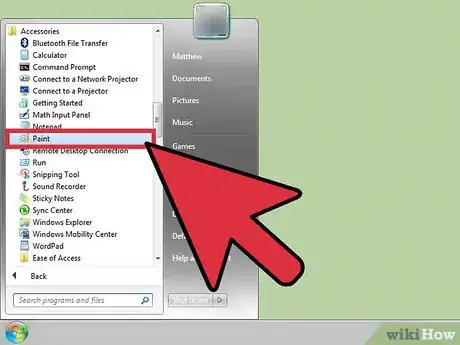
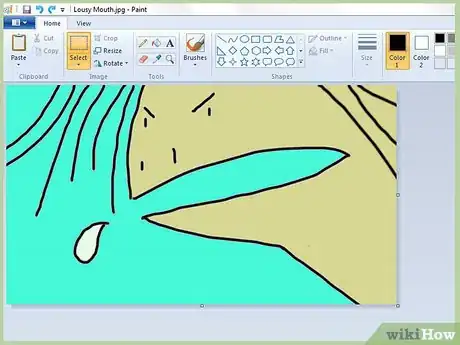
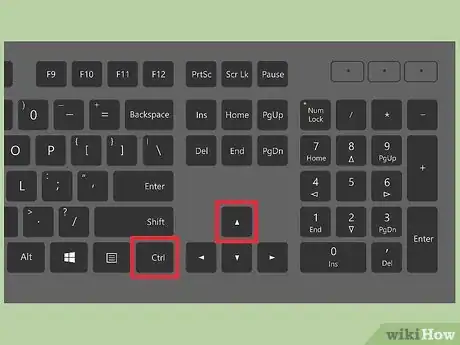
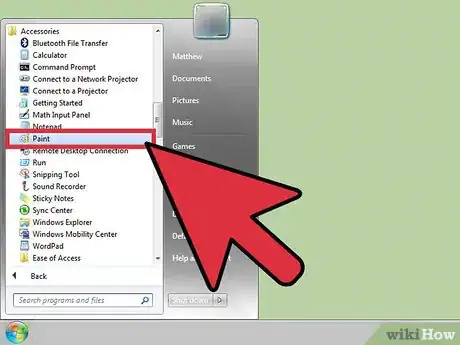
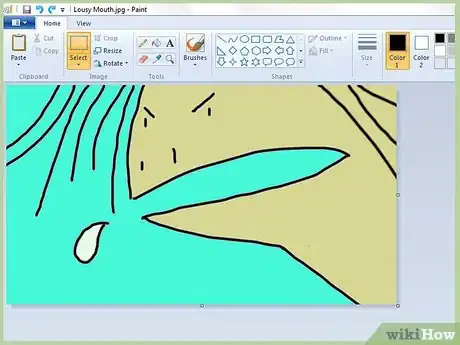
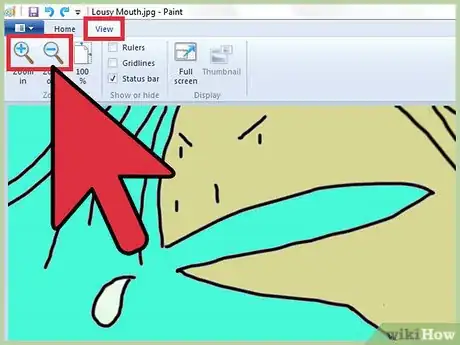











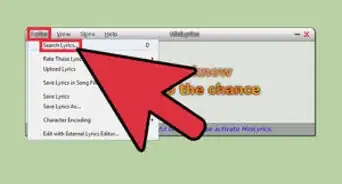





wikiHow's Content Management Team revisa cuidadosamente el trabajo de nuestro personal editorial para asegurar que cada artículo cumpla con nuestros altos estándares de calidad. Este artículo ha sido visto 6788 veces.